
Le guide ultime de la modélisation Vtuber étape par étape
Le monde des VTubers est un mélange passionnant de technologie, de créativité et de culture en ligne. Au cœur de l'identité d'un VTuber se trouve son avatar virtuel, qui représente
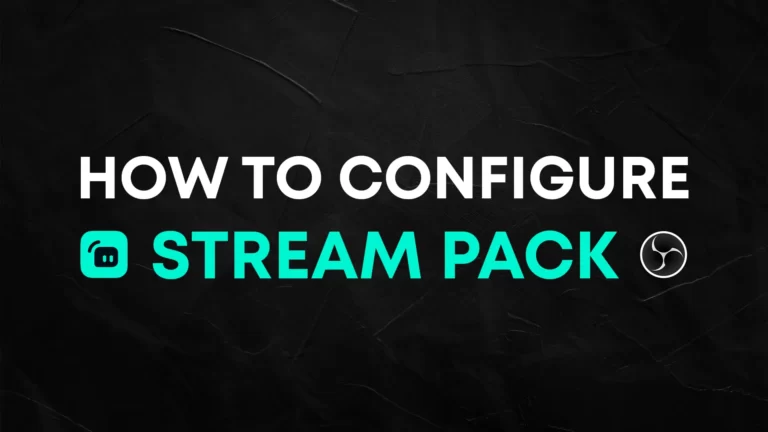
Bonjour à tous, dans ce tutoriel nous allons vous apprendre à configurer correctement votre Stream Emballer dans StreamLabs Bureau, OBS Studio et Twitch pour profiter de toutes les fonctionnalités et changer le look de votre stream en quelques minutes.
Téléchargez votre Stream Packez et extrayez le fichier sur votre bureau
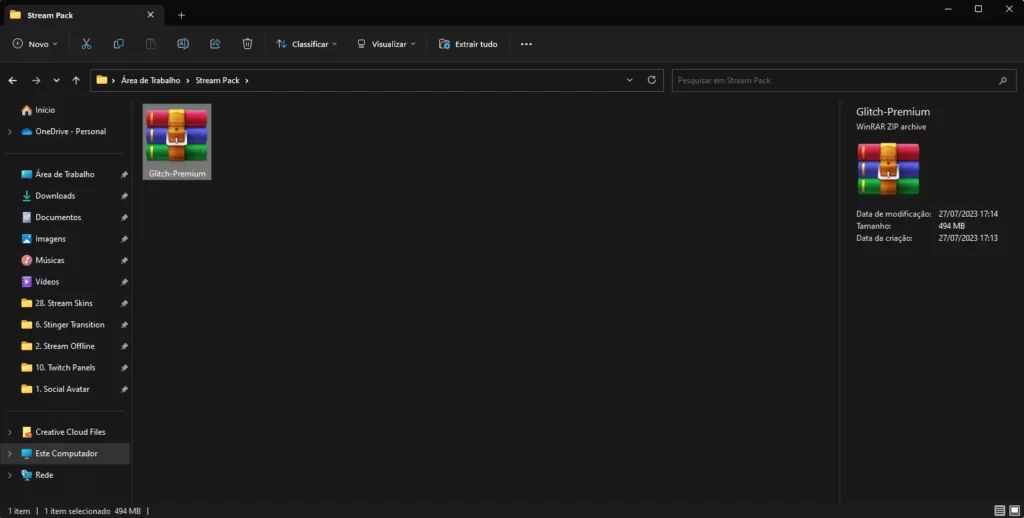
Ouvrez votre Streamlabs Bureau et ouvrez les paramètres
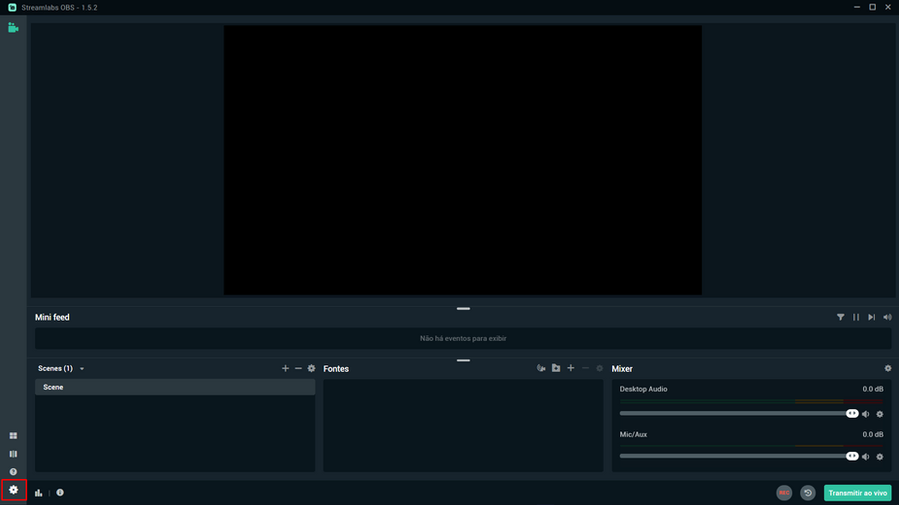
Sélectionnez « Collections de scènes » et cliquez sur « Importer un fichier de superposition »
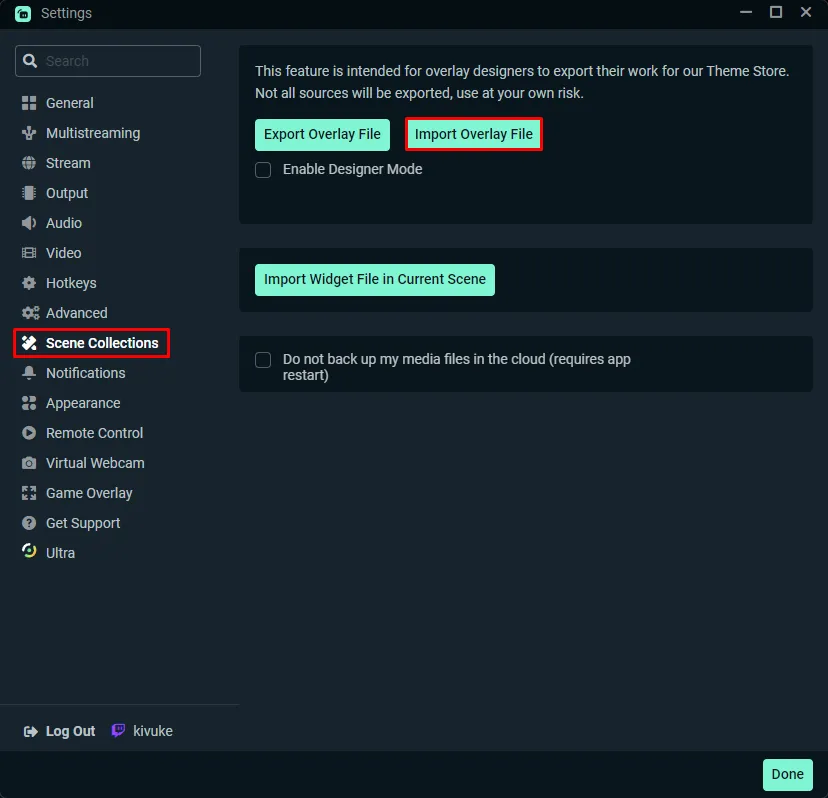
Sélectionnez le fichier .overlay à l’intérieur de «StreamLabs OBS – Installation rapide »dans le dossier extrait sur le bureau
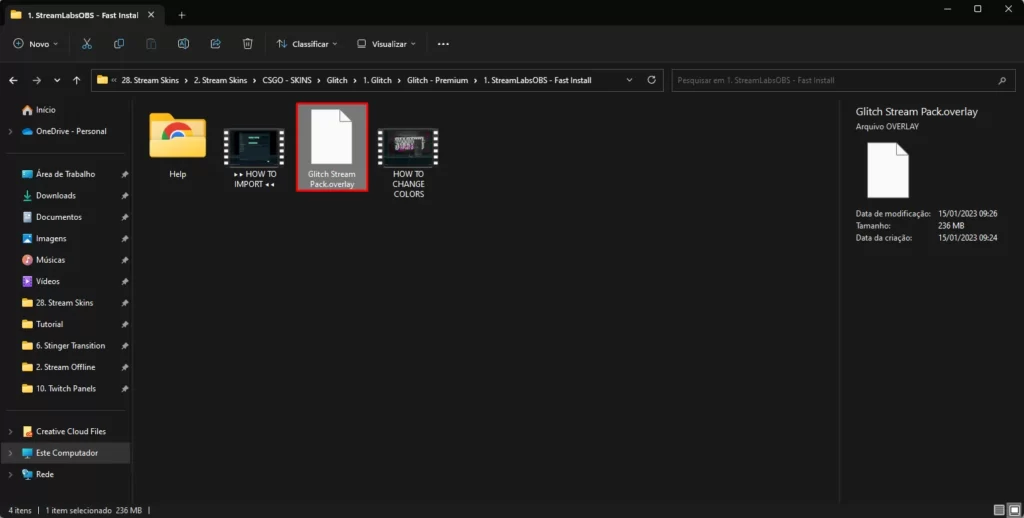
Fait! Ton stream est déjà configuré dans Streamlabs Bureau 🙂
Pour configurer votre Stream Emballer dans OBS Studio ouvrez votre OBS et cliquez sur le + pour ajouter des scènes à votre Stream
Créez des scènes nommées Starting Soon, BRB et Stream Fin
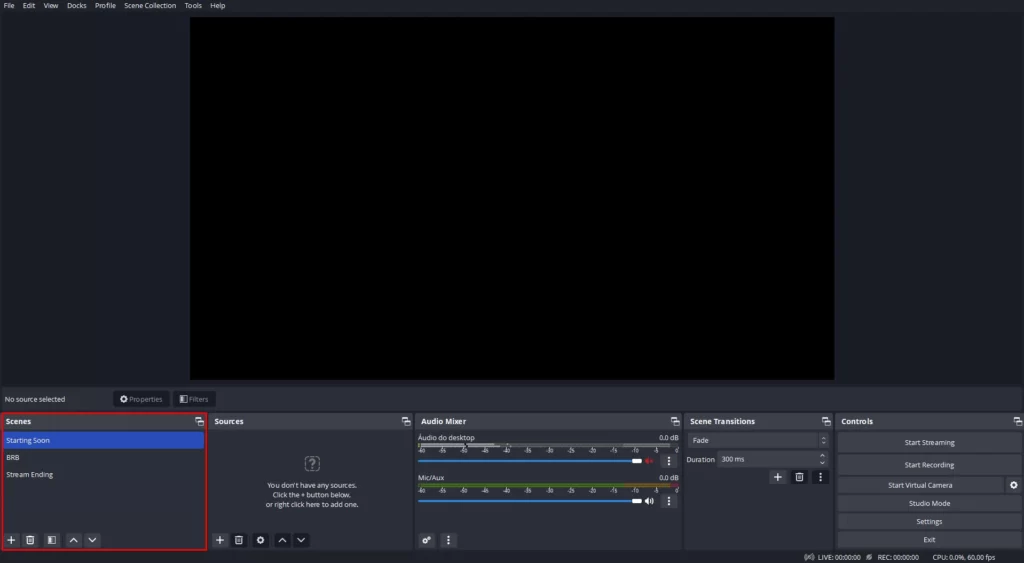
Ouvrez le dossier avec le Stream Pack et accédez à « ↠START HERE↞ » dans ce dossier, il y a tous les fichiers disponibles dans le package
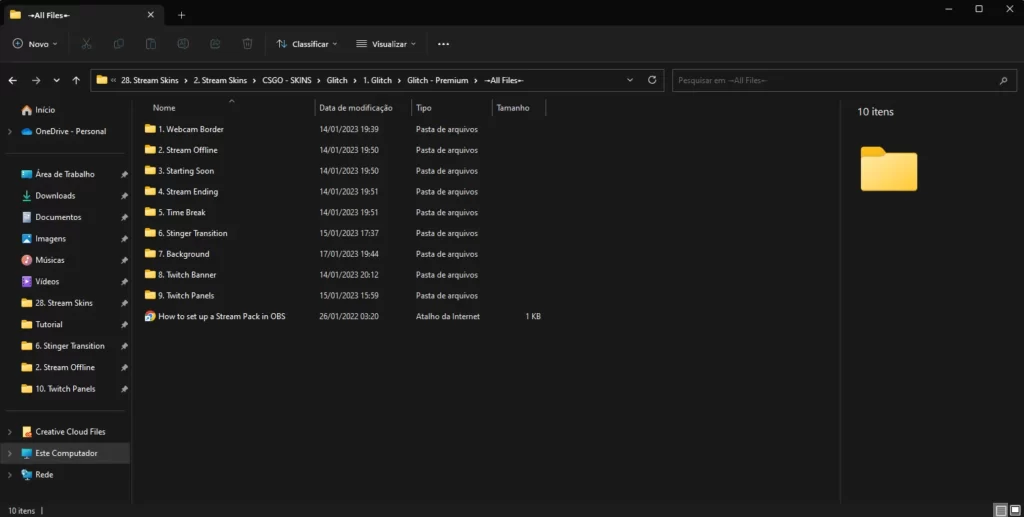
Sélectionnez le dossier correspondant à la scène créée dans OBS Studio et faites glisser le fichier .MP4 dans OBS
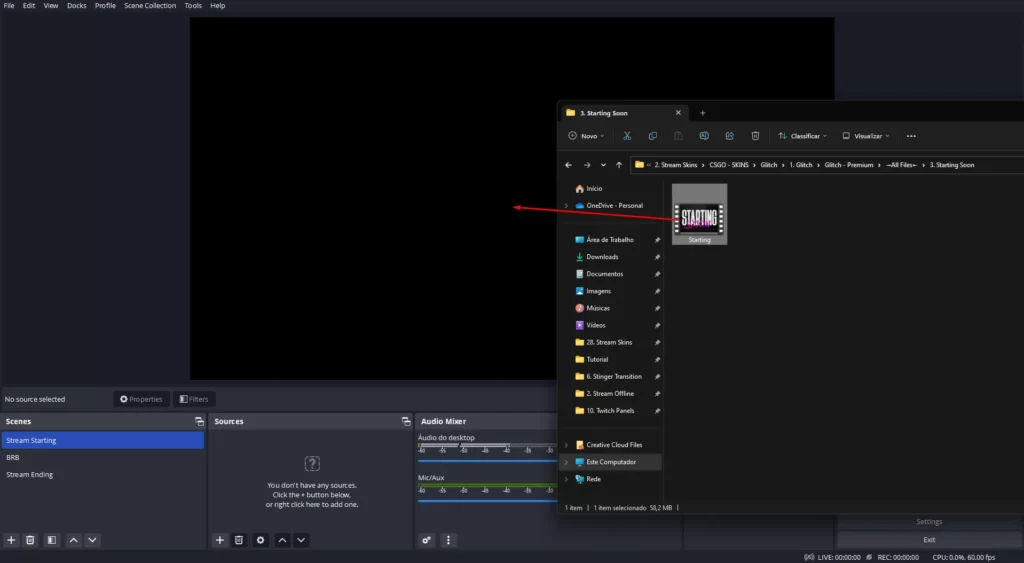
En faisant cela, vous pouvez facilement ajouter n'importe quel fichier à OBS comme la bordure et les superpositions de la webcam
Si vous ne parvenez pas à faire glisser les fichiers OBS essayez de l'exécuter en tant qu'administrateur ou :
Ajouter nouveau> Image> ajoutez votre fichier. Assurez-vous ensuite d'apporter toutes les captures (webcam, capture de jeu, etc.) sous la superposition. Les seules choses qui restent au-dessus de la superposition sont les étiquettes d'information et le chat
Ajouter nouveau> Source multimédia> ajoutez votre fichier. Puis faites un clic droit sur le calque de la scène > propriétés > sélectionnez l'option "boucle"
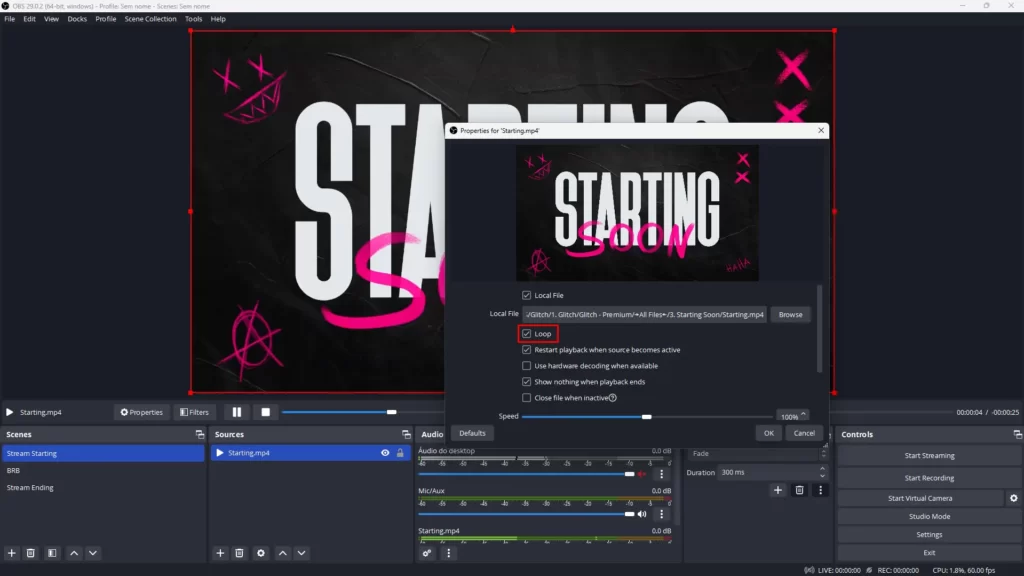
Allez dans la section transition > sélectionnez « stinger » > propriétés > parcourez et ajoutez le fichier de transition fourni dans le pack > ajustez le point de transition jusqu'à ce que la scène passe de manière transparente
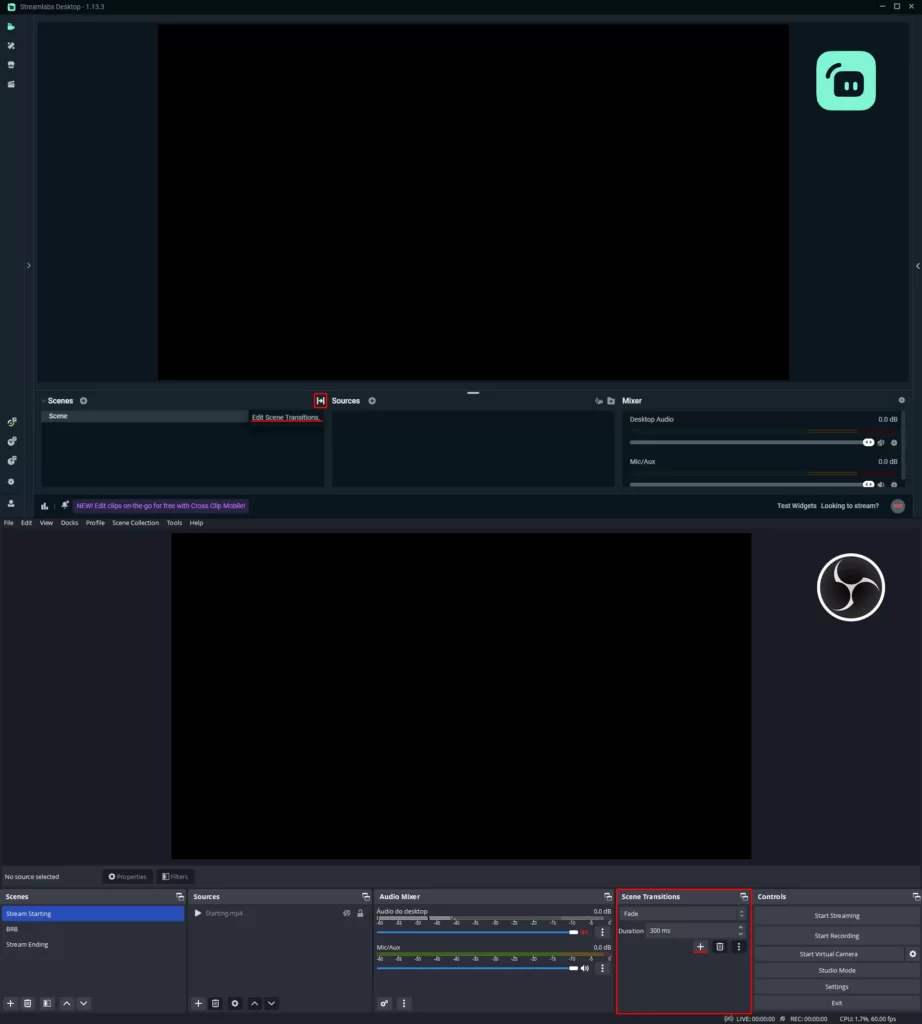
Pour ajouter Twitch Panneaux à votre stream Ouvrez votre Twitch chaîne et cliquez sur « À propos »
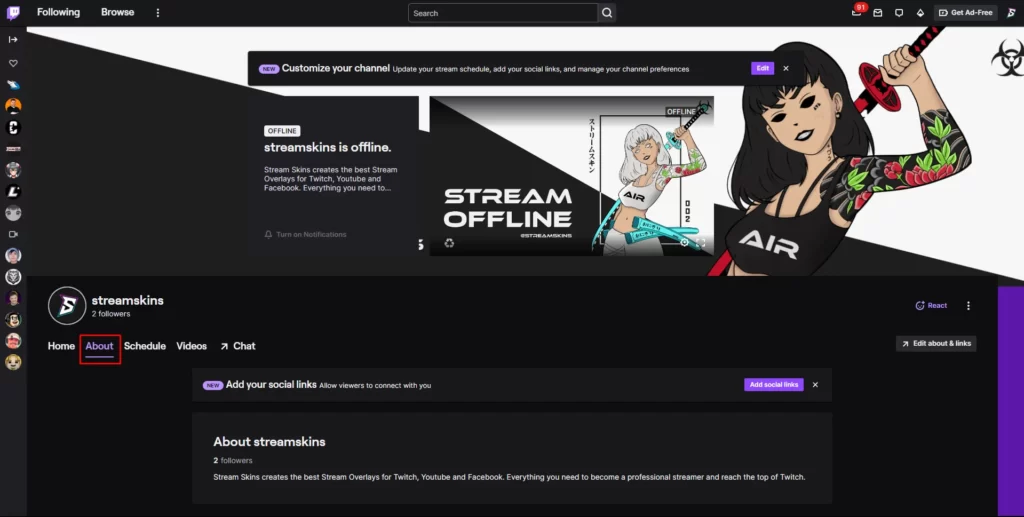
Faites défiler vers le bas et cliquez sur "Modifier les panneaux"
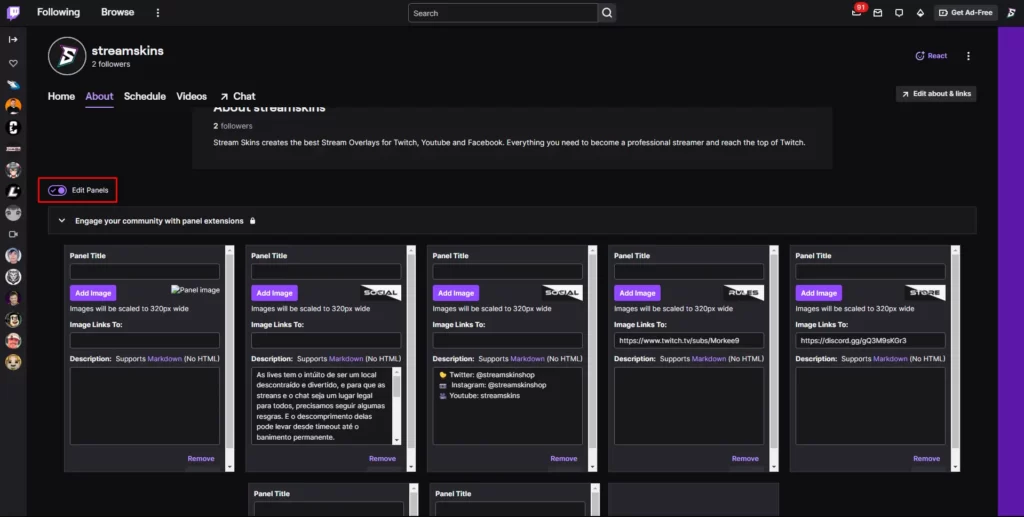
Les Stream Skins Twitch les panneaux sont déjà disponibles dans le rapport hauteur/largeur correct à 320 px, alors sélectionnez simplement « Ajouter une image » et choisissez le panneau que vous souhaitez dans le «Twitch "Panneaux" dans votre Stream Emballage Papier
Pour ajouter une bannière à votre Twitch le profil est assez simple, cliquez sur votre photo de profil et sélectionnez « Paramètres »
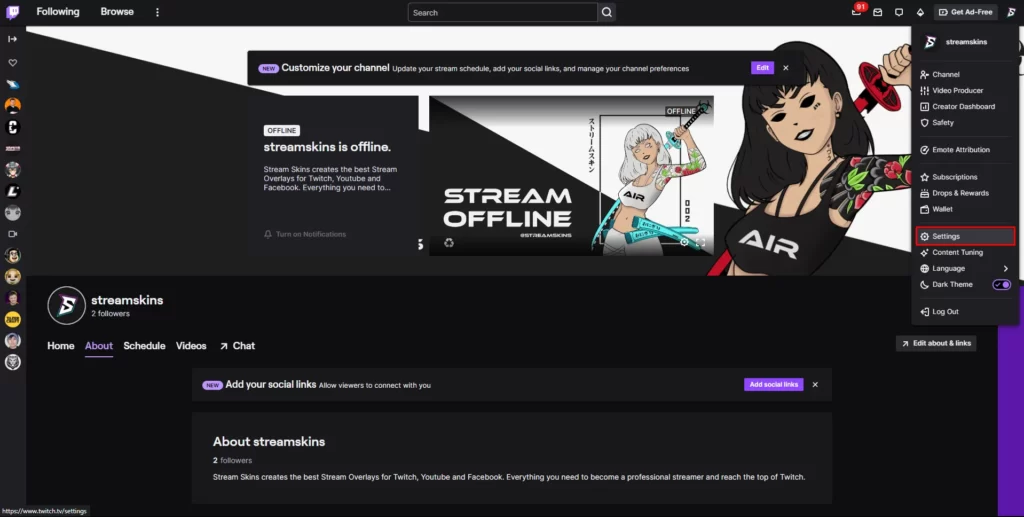
Accédez à la bannière de profil et cliquez sur « Mettre à jour », la bannière sera située dans le «Twitch Dossier "Bannière" dans votre fichier téléchargé Stream Pack
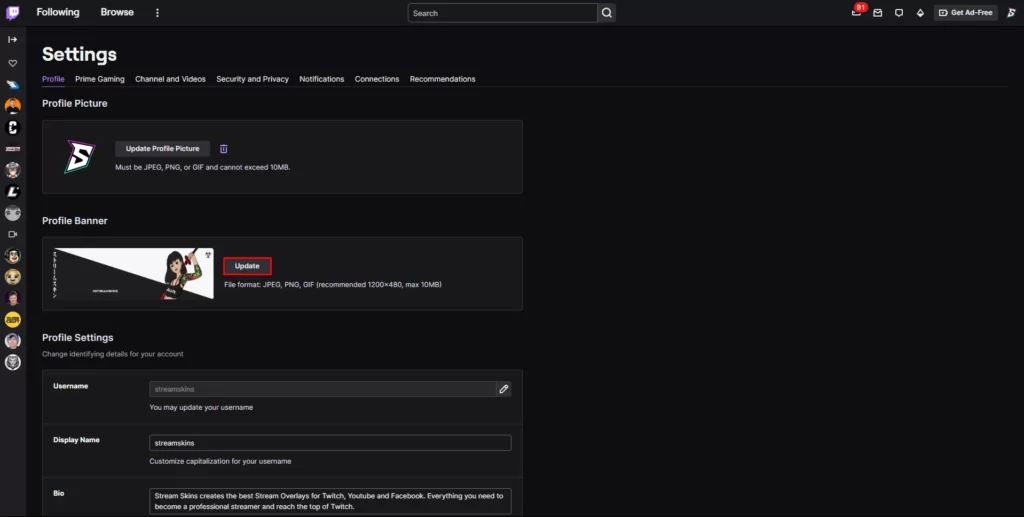
Voici une vidéo qui explique très bien comment utiliser le masque pour obtenir les coins arrondis :
C'était notre tutoriel sur la façon de configurer votre Stream Forfait, voir aussi comment optimiser votre OBS Studio ainsi que Streamlabs Bureau pour obtenir les meilleures performances sans perdre d'images
Si vous avez des questions, envoyez-nous simplement un message dans le champ d'assistance, Happy stream🙂

Le monde des VTubers est un mélange passionnant de technologie, de créativité et de culture en ligne. Au cœur de l'identité d'un VTuber se trouve son avatar virtuel, qui représente
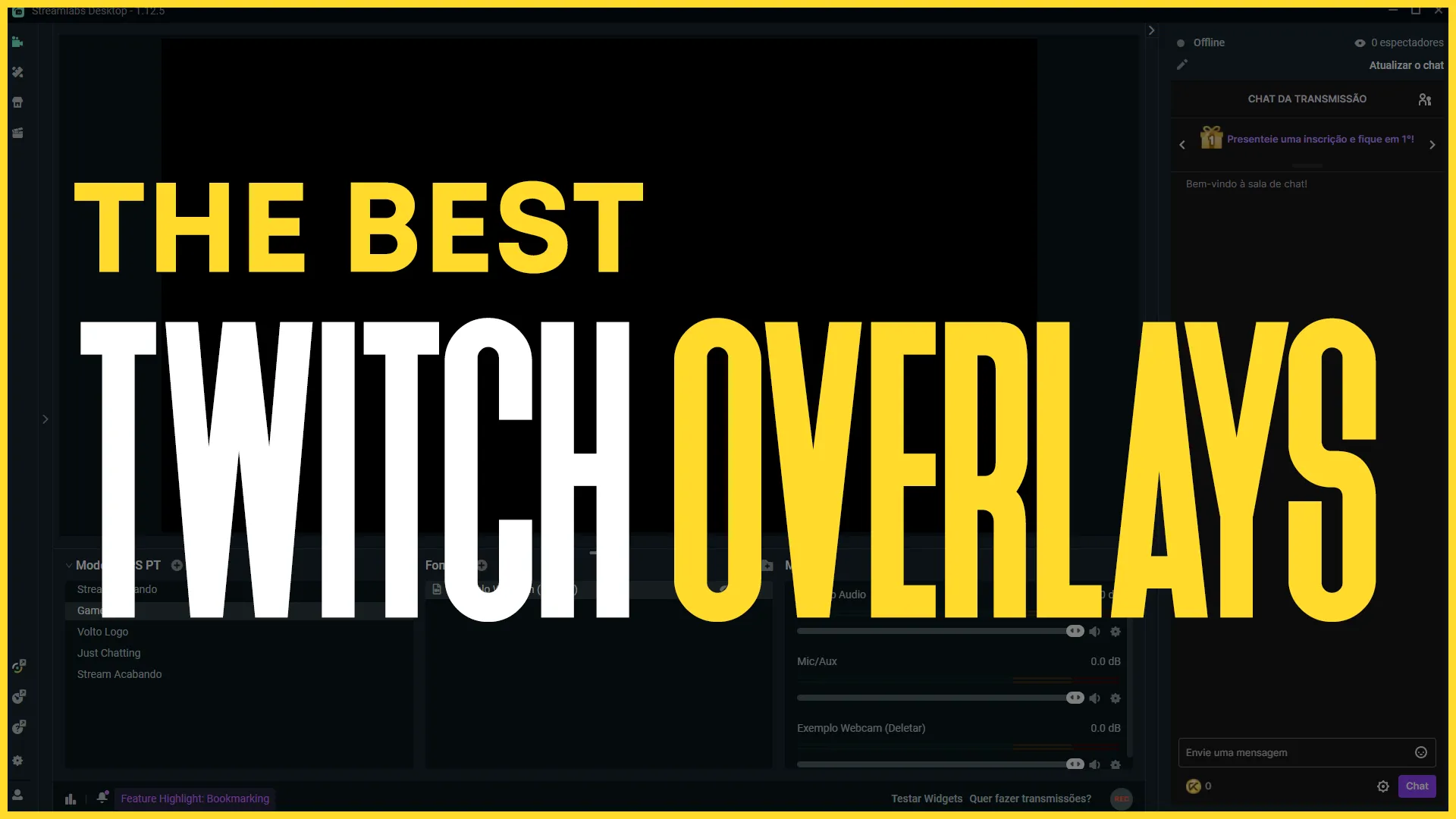
Streamsur Twitch il ne s'agit pas seulement de mettre en valeur votre gameplay ou votre talent, mais également d'offrir une expérience esthétique et engageante à vos spectateurs. Superpositions
Stream Skins est une entreprise de design axée sur l'amélioration de votre stream.

Voulez-vous faire évoluer votre stream?
Premium Stream Superpositions, commençant bientôt, BRB, Stream Fin, Facecams, Transitions, Twitch Bannières et panneaux. Consultez notre Stream Faire du shopping.